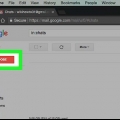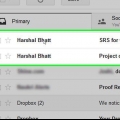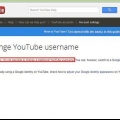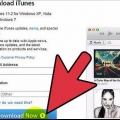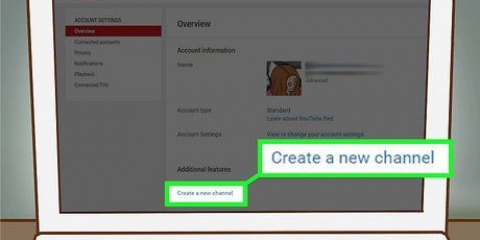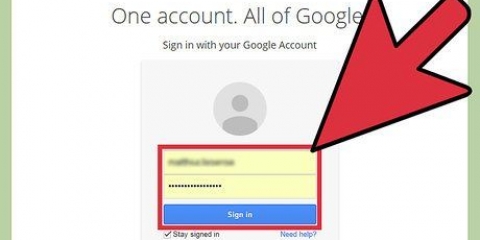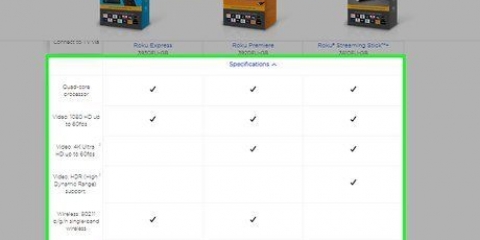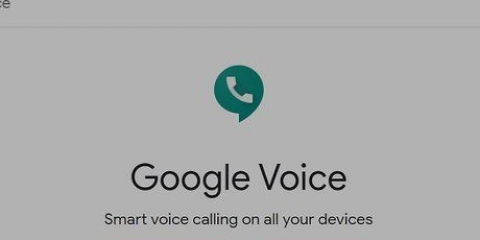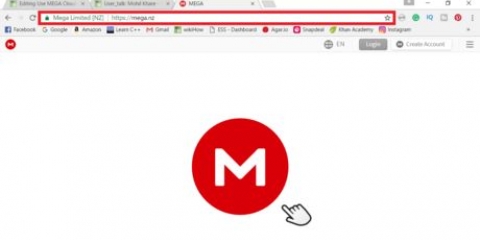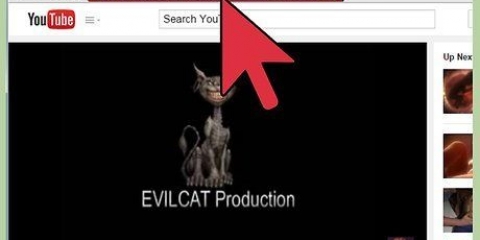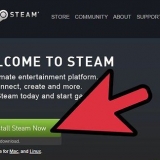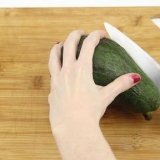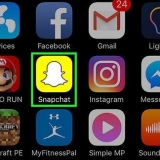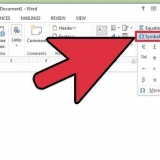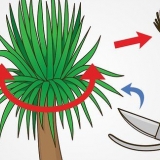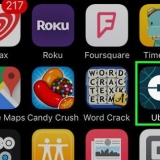Laai video`s op Registreer vir kanale Lewer kommentaar op video`s Skep pasgemaakte snitlyste
Ook vir die mobiele toepassing is geen Google-rekening nodig om video`s te kyk of te soek nie. Jou ouderdom word nagegaan deur die geboortedatum wat op jou Google-rekening verskaf word, dus word vereis om video`s met `n ouderdomsbeperking te kyk. 

Op mobiele toestelle, tik die video terwyl jy dit kyk om opsies te kry, tik dan op die Deel-ikoon (`n sirkelvormige pyltjie) in die regter boonste hoek vir `n kieslys opsies om daardie video te deel. Jy kan na `n spesifieke tyd in `n video skakel deur `n `#t` gevolg deur `n tydkode na die URL van die video te plak. (voorbeeld: `#t=1m50s` skakel na 1 minuut en 50 sekondes in daardie video). 
Hoe om youtube sonder gmail te gebruik
Inhoud
`n Google-rekening word vereis om by YouTube aan te meld. As jy reeds `n e-posrekening het (of net nie `n Gmail-rekening wil hê nie), kan jy ook `n Google-rekening skep met `n ander e-posadres. Gaan na Google se registrasie sonder Gmail-bladsy en vul die vorm in (die mobiele toepassing het nie `n opsie om `n Google-rekening sonder Gmail te skep nie, alhoewel jy `n mobiele blaaier kan gebruik). Jy kan ook sonder `n rekening navigeer, video`s kyk en ander YouTube-funksies gebruik.
Trappe
Metode 1 van 2: Skep `n Google-rekening sonder Gmail

1. Gaan nahttps://rekeninge.google.com/SignUpSonderGmail. Jy sal na `n vorm geneem word waar jy `n nuwe rekening kan skep. Let daarop dat die e-posveld nie `@gmail is nie.com` watermerk soos op die normale aanmeldbladsy.
- Jy kan ook op `Gebruik my huidige e-posadres` onder die gebruikernaamveld van die gewone aanmeldbladsy klik om na die `Skep jou Google-rekening`-bladsy herlei te word.

2. vul die vorm in. Jy moet `n voornaam en van, `n (nie-Gmail) e-posadres, `n wagwoord, geboortedatum en `n selfoonnommer invoer.
Die selfoonnommer word gebruik vir wagwoordbeskerming en herstel.

3. Klik op `Volgende`. As die vorm korrek ingevul is, sal die `Privaatheid . venster verskyn & Vereistes`.
Jy sal in kennis gestel word (en sal nie kan voortgaan nie) wanneer `n veld ongeldige data bevat.

4. Rollees af na die onderkant van die bladsy en stem in tot die bepalings. Die stem saam-knoppie sal gedeaktiveer word totdat jy deur die bepalings geblaai het. Nadat u daarop geklik het, sal u na `n nuwe bladsy herlei word en u sal `n bevestigings-e-pos ontvang.

5. Klik op `Check`. Hierdie knoppie maak `n klein venster oop met `n aanmeldboks vir die e-posdiens wat jy gebruik het om aan te meld.
Jy kan ook direk na jou e-pos gaan en op die skakel klik in die bevestigings-e-pos wat jy ontvang het.

6. Meld aan met die e-posrekening wat jy gebruik het om aan te meld. Voer jou e-posadres en wagwoord in en klik `Volgende`. Jou Google-rekening is bevestig en gereed om te gebruik.

7. Gaan nahttps://www.youtube.com/.

8. Meld aan met jou nuwe Google-rekening. Klik op `Login` in die regter boonste hoek en voer jou e-pos/wagwoord kombinasie in.
As jy reeds aangemeld is deur te bevestig, kan jy die aanmelding oorslaan.

9. Bekyk jou geregistreerde rekeningvoorregte. Met `n YouTube-rekening kan jy nou voordeel trek uit sekere kenmerke op die webwerf wat voorheen nie beskikbaar was nie. Sommige van die dinge wat jy nou op YouTube kan doen, is:
Metode 2 van 2: Gebruik YouTube sonder `n rekening

1. Blaai deur en kyk na video`s. As jy liewer glad nie `n rekening wil skep nie, kan jy steeds deur YouTube-inhoud blaai en video`s kyk deur die soekbalk en lys van aanbevole video`s te gebruik.

2. Kyk regstreekse videospeletjiestrome viahttps://speletjies.youtube.com/. Jy kan YouTube se speletjiediens gebruik om speletjies regstreekse strome sowel as speletjienuus te kyk.
Klets en intekeninge vereis `n rekening.

3. Deel video`s met vriende. Klik die `Deel`-knoppie, onder `Teken in` onder `n video vir `n spyskaart met verskeie skakels na sosiale media-webwerwe, sowel as `n verkorte URL om deel makliker te maak.

4. Kyk video`s op jou TV. Jy kan `n TV geoptimaliseer weergawe van die webwerf wanneer u u rekenaar aan HDMI of deur `n ander TV-verbinding koppel. As jy `n chromecast jy kan video`s van jou mobiele toestel af uitsaai deur die `Cast`-ikoon (`n skerm met uitsaaigolwe) in die regter boonste hoek van `n video te tik.
Artikels oor die onderwerp "Hoe om youtube sonder gmail te gebruik"
Оцените, пожалуйста статью
Gewilde